- 会社でペーパーレスを強制されてストレスを感じている。
- PDFはちょっとした修正ができずに不便。
- Adobe Acrobat Proは価格が高すぎる。
環境面とコスト面の観点から、各社でペーパーレスが推進されています。
以前は紙だったものが全てPDFに置き換わっているけど、紙のほうが見やすく、書き込みもできて便利だったと感じていませんか?
ペーパーレスのせいで仕事の効率が下がっているのは、使っているソフトの問題です。「PDFは編集できないもの」と思っている人が多いですが、PDF編集ソフトを使えば編集をはじめとして、あらゆる作業を行うことができます。
この記事では、高機能かつ低価格で評判のPDF編集ソフト「PDFelement(エレメント)」の使い方を徹底解説しています。
私はPDF編集ソフトを使いはじめて3年が経ちます。以前は、いつも遅くまで残って仕事をしているにも関わらず、書類管理が下手で上司によく叱られていました。そんな私でも、PDFエレメントを使うようになってからは、無駄な作業が減って定時に帰れるまでになりました。
「PDFelement (エレメント)」を使えば、仕事が遅い・ミスが多いという悩みの半分程度は解決するはずです。
ペーパーレス時代の今、PDFを使いこなして、仕事を早く・正確に・ストレスのないものに変えていきましょう。

PDFは編集できないもの?
PDFは閲覧だけで、編集ができないと思い込んでいる人がたくさんいます。
PDFは普通に開くと「Adobe Acrobat Reader」が起動します。このソフトは閲覧専用なので、編集は一切できません。その時点でPDFは編集できないもの、と思っている人が多くいます。
さらに、「どうしても編集したい」と思う人が「Adobe Acrobat Reader」を触っていてたどり着くのが「Adobe Acrobat Pro」です。「Adobe Acrobat Pro」はサブスクサービスでしかも高額。単月で契約すると3,380円。1年契約でも1ヶ月あたり1,980円がかかります。
私の周りも、Adobe Acrobat Proの価格の高さで諦める人多数!
PDFelement (エレメント)とは
PDFエレメントは、低価格かつ高機能のPDF編集ソフトです。
価格は買い切りで9,980円。
「Adobe Acrobat Pro」の契約をしていれば3ヶ月で元が取れる価格です。
しかも、買い切りなので一度購入すると、追加料金がかからないことも嬉しいポイントです。
機能面では「Adobe Acrobat Pro」とほぼ遜色がないレベルです。
具体的には、テキストや画像の編集・他ファイルへの変換はもちろんのこと「Adobe Acrobat Pro」が備える機能は全て網羅しています。
操作の分かりやすさはPDFエレメントが上。
「Adobe Acrobat Pro」並みの性能にも関わらず、低価格であることには2つの理由があります。
- 電子署名の法的効力が弱い
- ブランド力の差
1点目の「電子署名」とは契約書などを「ハンコ」なく、電子上で締結できる仕組みです。PDFエレメントにも電子署名の機能はありますが、法的効力が弱いため、企業間や官公庁の契約書では一般的ではありません。
2点目はAdobe社の圧倒的なブランド力です。PDFというフォーマット自体を開発したのはAdobe社です。世界で圧倒的No1のシェアを有しており、知名度も抜群です。
しかし、法的効力が必要な電子署名を使わない人や、ブランドを気にしない人にはPDFエレメントは最高におすすめできます。
\PDF編集アプリの決定版/
仕事の品質・効率が劇的にアップ
PDFエレメントの10の機能
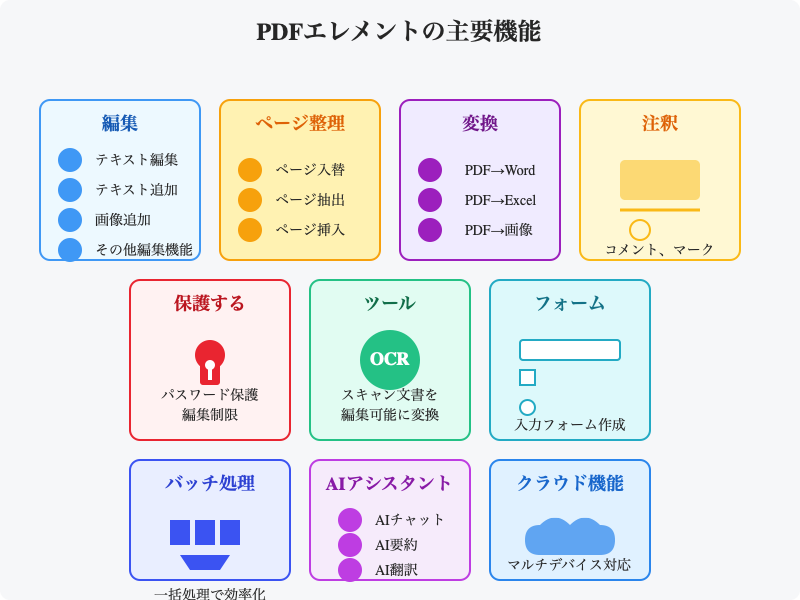
PDFエレメントには主に10つの機能があります。
それぞれについて解説をしていきます。
編集
PDFの内容を変更する機能です。
ワードのようにテキストや画像を変更することができます。
画像生成AIを追加料金なしで使える。
既存のテキストや画像を直接編集
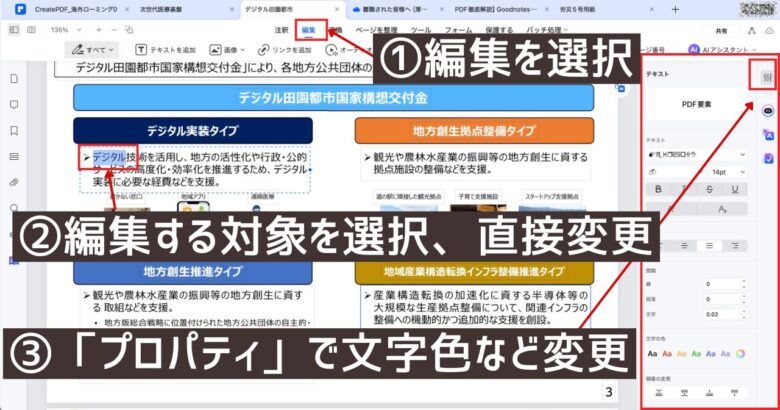
PDF上のテキストや画像を直接編集する方法です。
ツールバーから「編集」を選び、対象となるテキストや画像を選択すれば、まるでワードのように中の文字や画像を変更することができます。
また、右のサイドパネルから文字の大きさ、色、フォントなどを自由に変更することができます。
テキストを追加
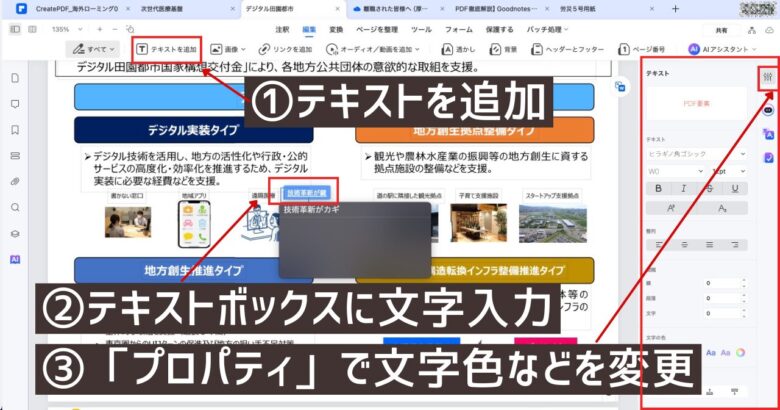
PDFにテキストを新規追加できる機能です。
「テキストを追加」から任意の場所をクリックするとテキストボックスを配置できます。
そこでテキストの入力をし、右のサイドパネルで文字の色・大きさ・フォントなどを自由に変更することができます。
画像を追加
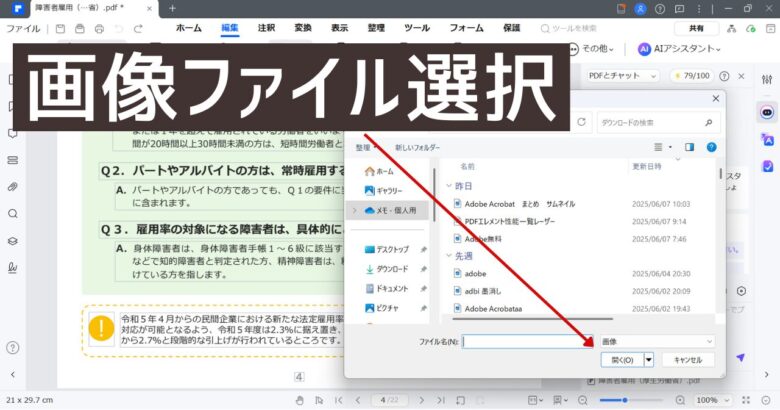
新たに画像を追加する機能です。
保存している画像を、ワードを扱うように貼り付けることができます。
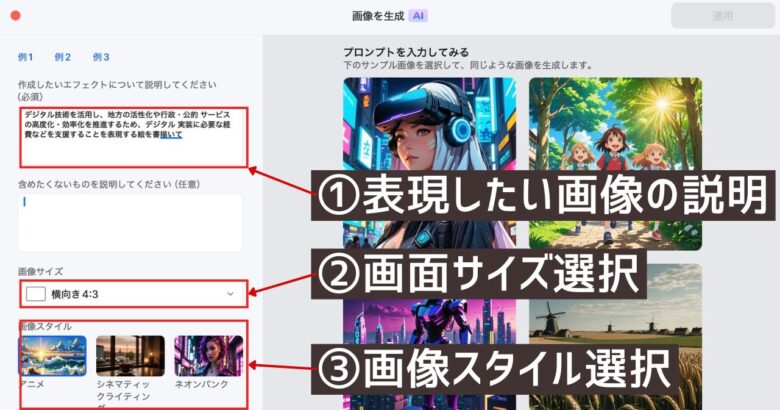
イメージにそった画像がない場合には、「画像の生成」が便利です。
表現したい画像の説明文から、AIが自動で画像を生成してくれます。
得意な分野はポップな感じのアニメ画像です。
PDFエレメントの画像生成は非常にレベルが高く、実際の仕事で使うことができるレベルです。
イラストをつけると親しみやすく、柔らかい雰囲気になる。
その他の機能(編集)
リンクを追加
ページにリンクを追加して、指定のページやWebページ移動できるようになります。
オーディオ/動画を追加
PDF内に音声や動画ファイルを貼り付けることができます。
透かし
ページの目立つ場所に「写し」「コピー」「社外秘」などの透かし文字を入れ、情報漏洩を未然に防ぐことができます。
背景
各ページの背景の色や模様を変更できます。
ヘッダーとフッター
全てのページの同じ場所に、ページ番号や日付を入れることができます。

ページを整理
PDFをページ単位で編集する機能です。
大量のページのPDFを必要なページだけ抽出したり、複数のPDFファイルを一つにまとめることができます。
ページを入れ替える

PDFの中のページを入れ替えるには「ページを整理」をタップして、入れ替えたいページをドラッグ&ドロップします。
抽出
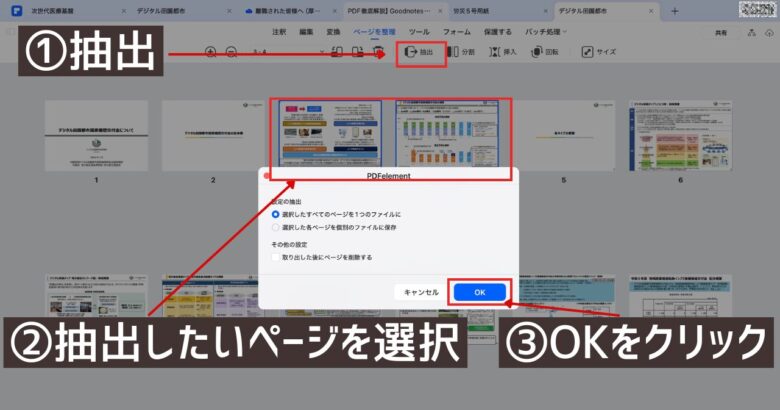
たくさんのページがあるPDFから、必要なページだけを抽出することができます。
方法は「抽出」をクリックして、抜き出したいページを選択します。
保存方法等を選択して、OKをクリックすると、必要なページだけを抽出することができます。
必要なページだけを、多くの人に共有したいときなどに重宝します。
挿入
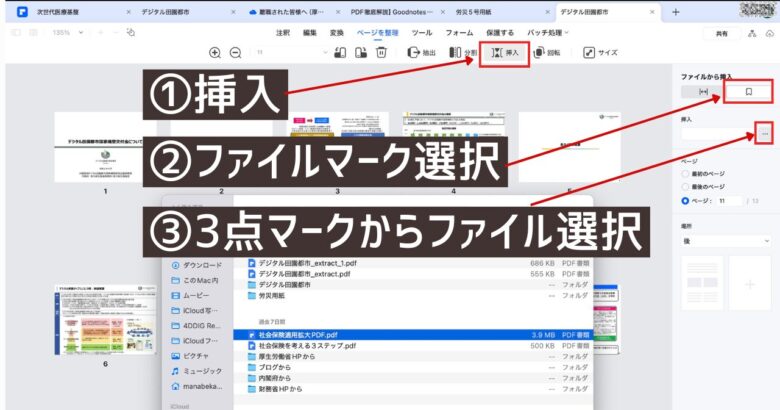
ページの途中で、別のPDFファイルを入れる機能です。
「挿入」をクリックし、ファイルマークを選択後、3点マークを選択するとファイルを選ぶ画面になります。開始するページを指定して、別のPDFファイルと一緒にすることができます。
PDFを使ってプレゼンをするときなどに、複数のPDFファイルを1つのファイルにまとめたい時などに重宝します。
変換
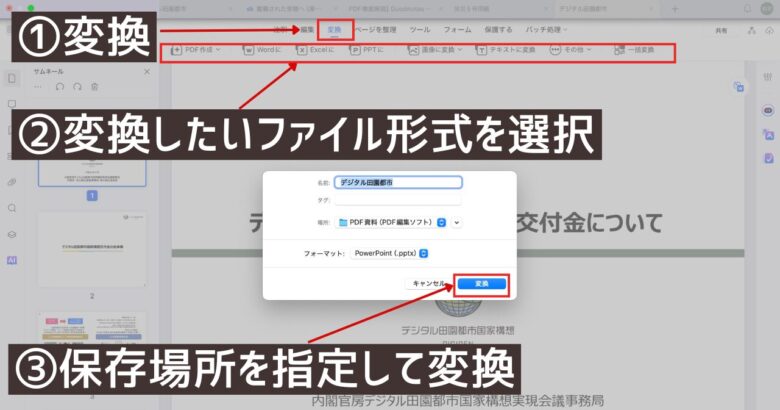
PDFをエクセル・ワード・パワーポイントなどのファイル形式に変換することができます。
PDFを他の形式に変換するメリット
PDFを他の形式に変換するメリットは2つあります。
- 専門ソフトの高度な機能が使える。
- 他の人が簡単に編集を行える。
専門ソフトの高度な機能が使える
PDFエレメントはPDF上で高度な編集ができますが、それでも専門ソフトにはかなわない部分があります。
例えば、エクセルの関数やマクロはPDF上では絶対にできません。
他の人が簡単に編集を行える
PDF編集ソフトは皆が持っているわけではありません。
ほとんどの人は「PDFは一切編集できないもの」と思っています。
その点、ワードやエクセルなどに変換して保存すれば、だれでも自由に編集を行うことができます
PDFを他の形式に変換するデメリット
デメリットは変換をすると、見た目や構成が大きく崩れてしまうことです。
崩れを最小限にする方法は、適正にあったファイル形式を選ぶことです。
例えば、文章中心のPDFをワードに変換すれば崩れは最小限に留めることができますが、エクセルに変換すると大きく崩れてしまいます。
| 形式 | 向いている文書 |
|---|---|
| ワード | 文字中心のPDF |
| パワーポイント | スライド形式のPDF |
| エクセル | 表形式のPDF |
| 画像 | 見た目をそのまま保存したい場合 |
| Adobe Express | チラシ・SNS画像・ポスターなど、デザイン性が高いもの |
| その他(RTF、ESPなど) | 互換性が必要なとき用(古いソフトで開くなど) |
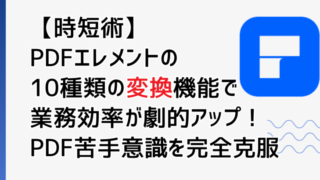
ツール
OCR
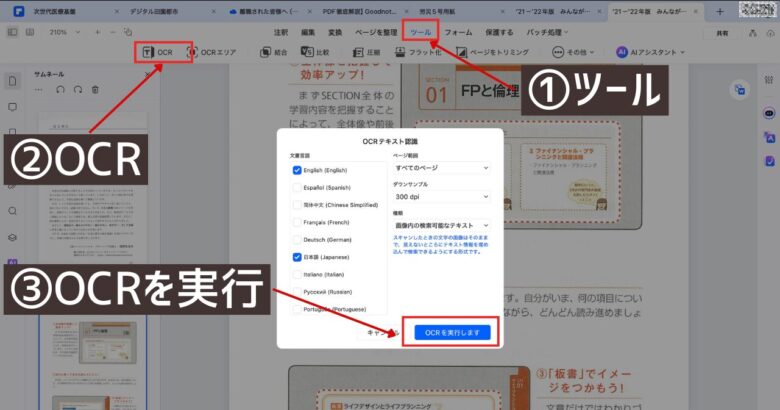
スキャンした文書やOCR処理をされていないPDFをOCR化する機能です。
スキャンした文書は図として認識されており、文字として認識されていません。
そのため、目的のキーワードを検索したり、文字を編集することができません。
OCR処理を行うことで、仕事や勉強の効率が飛躍的に高められます。

保護する
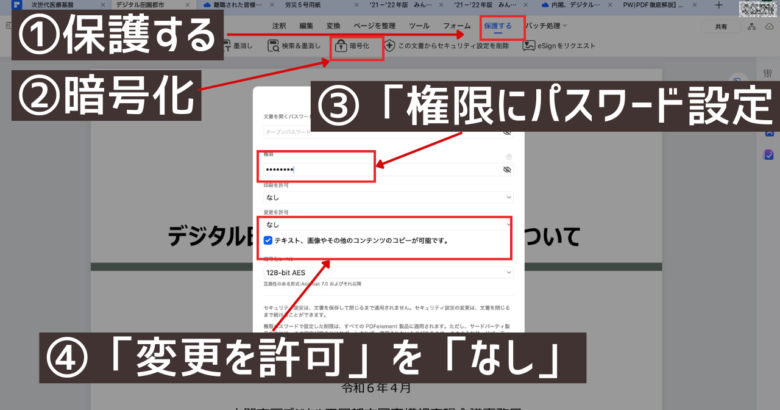
PDFを簡単に編集できることを記載してきましたが、逆に自分が作ったPDFファイルが、第3者によって簡単に編集されると怖いと思いませんか?
PDFエレメントには、セキュリティ対策としてパスワードをかけて他の人が編集できないようにする機能があります。
設定することで、パスワードを知っている人しかPDFを変更することができなくなります。
PDFは変更されない、という油断は大敵!

注釈
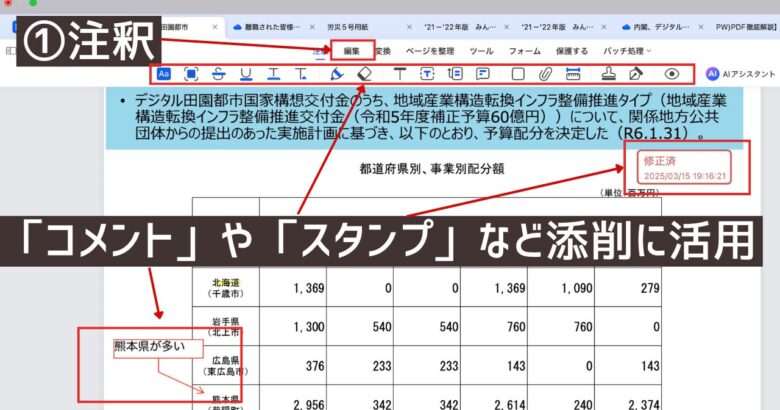
「注釈」はPDFの添削に活用できる機能です。
例えば、矢印付きの分かりやすいコメントを残したり、用意されたスタンプを押すなどが主な機能です。
また、文字のハイライトや下線、手書きのメモを残すことも可能です。
また、電子署名にも対応しており承認作業も電子上で完結できます。
PDFエレメントの電子署名は、企業間の契約書レベルだと法的効力でAdobe Acrobat Proに劣りますが、社内承認としてなら十分すぎるセキュリティレベルです。

フォーム
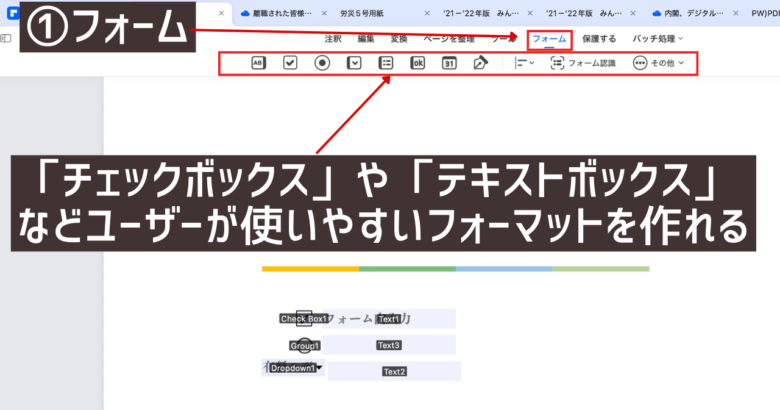
フォームとは、チェックボックスやテキストボックスなど、配布されたユーザーがチェックを入れたり、文字を入力できるフォーマットを作ることができる機能です。
通常のPDFは閲覧することしかできませんが、指定の箇所だけは文字を入力することができるようになります。
フォームを活用すれば、受け取ったユーザーが扱いやすいユーザーファーストな配布資料を作ることができます。

バッチ処理
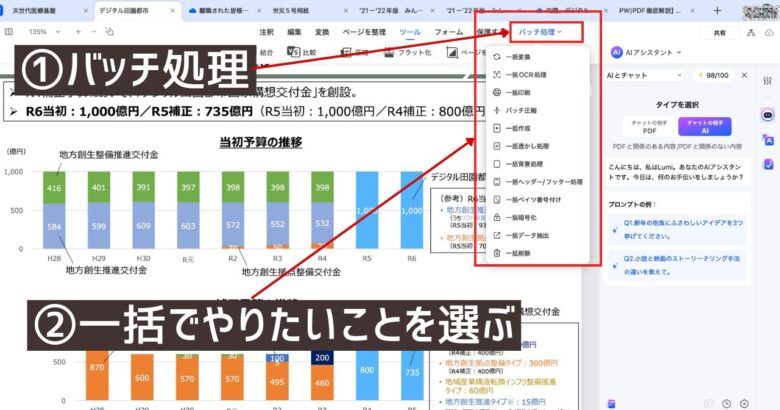
たくさんのPDFファイルを処理する必要がある場合は、処理に結構な時間がかかります。
そんなときに便利な機能がバッチ処理です。
特にOCR処理は1つ1つの処理に時間がかかり、待つだけでも結構時間を消費してしまします。
バッチ処理をすることで、たくさんのPDFファイルを1回の処理で終わらせることができます。
処理している間は、別の作業に時間を使える!
下表のような内容を一度に行うことができます。
| 機能名 | 説明 |
| 一括変換 | PDFを他の形式に一括変換。 |
| 一括OCR処理 | スキャンした内容を編集可能で検索可能なPDFに一括変換。 |
| 一括印刷 | PDFを一括印刷。 |
| バッチ圧縮 | PDFのファイルサイズを一括縮小。 |
| 一括作成 | 画像、Microsoft Officeファイルなどから PDFを一括作成。 |
| 一括透かし処理 | PDFの透かしを一括管理。 |
| 一括背景処理 | PDFの背景を一括管理。 |
| 一括ヘッダー/フッター処理 | PDFのヘッダーとフッターを一括管理。 |
| 一括ページ番号付け | PDFのページ番号を一括管理。 |
| 一括暗号化 | パスワードまたは証明書でPDFのセキュリティーを一括管理。 |
| 一括データ抽出 | PDFからデータを一括抽出。 |
| 一括削除 | PDFの透かしや背景などを一括削除。 |
AIアシスタント
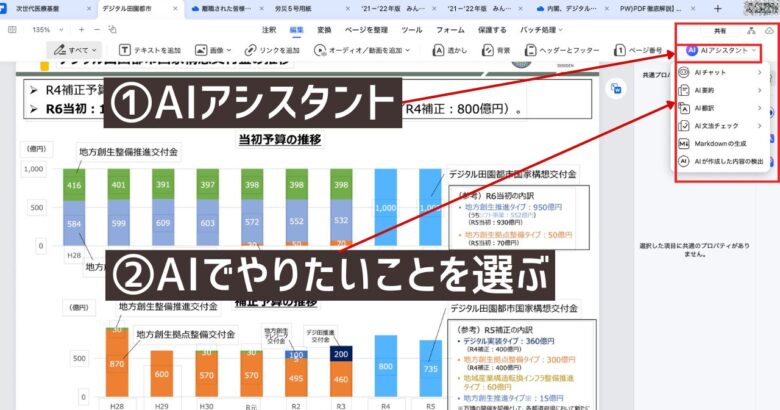
AIチャット
AIチャット
PDFの内容と関係なく、ChatGPTのように答えてくれるAIです。
勉強をしていて、分からない単語や用語、概念を知りたいときに気軽に使うことができます。
PDFチャット
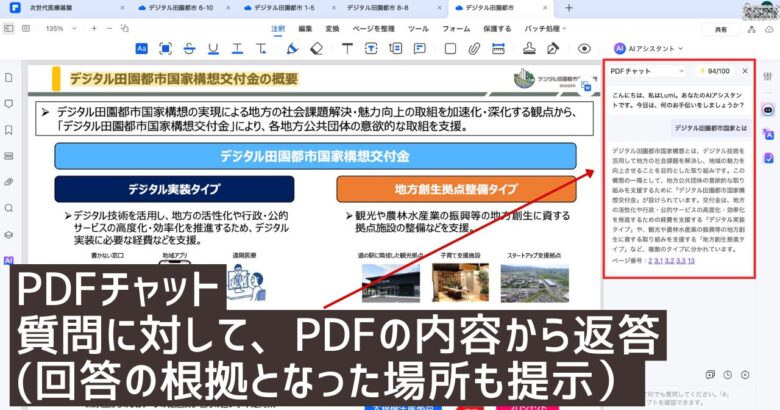
PDFの中身からAIが答えてくれます。
通常のAIだと、一般的な内容しか答えてくれませんが、PDFの中身だけから答えてくれるところが素晴らしい点です。
活用事例としては、試験勉強中の疑問点解決や難解な文章を分かるまで質問をして理解度を上げることができます。
また、回答の根拠とした部分のリンクを提示してくれるため、さらに理解を高めることができます。
参考書をPDFに読ませて分からないところを質問。
AI要約
現在のPDFを要約
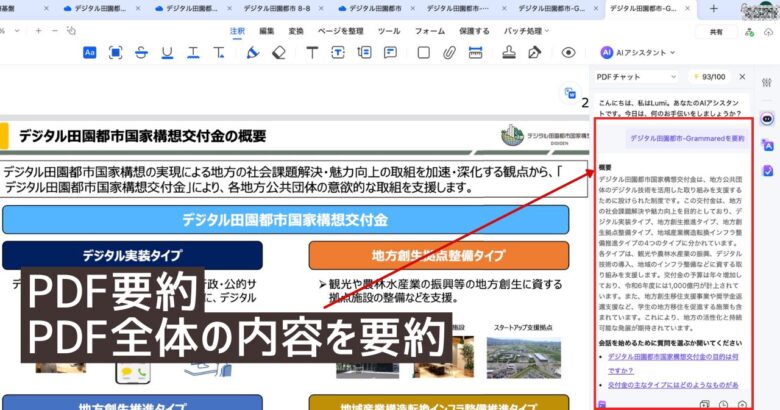
長文や難解な書類をざっくりと中身を把握したいときに使える機能です。
複数のPDFを要約
複数のPDFを選択して、中身を分かりやすく要約してくれます。
AI翻訳
フレーズ翻訳
テキストボックスに入力することで、翻訳を行います。
PDF翻訳
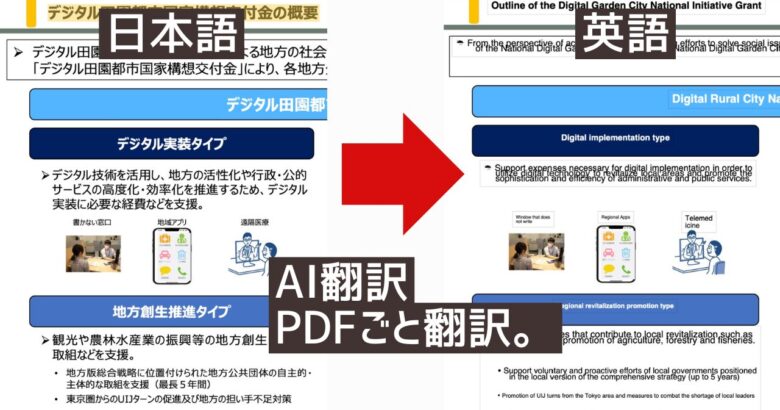
PDFごと翻訳を行い、別言語の資料を作ってくれます。
多くの企業で特定技能・技能実習生などの外国人が増えており、多言語のマニュアルや張り紙が必須となっています。
Google翻訳で別言語にして貼り付けをすると膨大な時間がかかります。PDF翻訳を使うことで大幅な労力と時間の節約になります。
マニュアルは量が多いのでホント助かる。
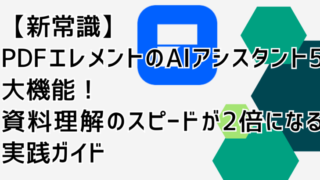
クラウド機能

PDFは必要に応じてクラウドに保存することができます。
方法は右上の雲のマークをクリックしてアップロードをクリックするだけです。
クラウドに保存するメリットは2点あります。
- バックアップ
- 複数デバイスでアクセスが可能
バックアップ
万が一PDFを保存しているパソコン壊れてもクラウド上にデータが残っているので安心です。PDFエレメントは、最大100Gまでクラウド上に保存でき、多くのデータを扱う場合にも安心です。
複数デバイスでアクセスが可能
PDFエレメントはWindows、Mac、iOS、Android全てに対応しています。
パソコンを開けられない状態や外出先でも、確認したいPDFの閲覧・編集できるようになります。
出張時の荷物が少なくて済む。
表示
ペーパーレスを推進している会社では、PDFの印刷に制限をかけている場合が多いのではないでしょうか?
それでも、パソコン上で読むより、紙の方が扱いやすいと思っている人が一定数いるはずです。
実は私もそう思っていましたが、PDFエレメントの2つの機能を使うようになって、パソコン上で読んだ方がサクサク処理が進むと実感しました。
- 自動ブックマーク
- AI閲覧モード
自動ブックマーク
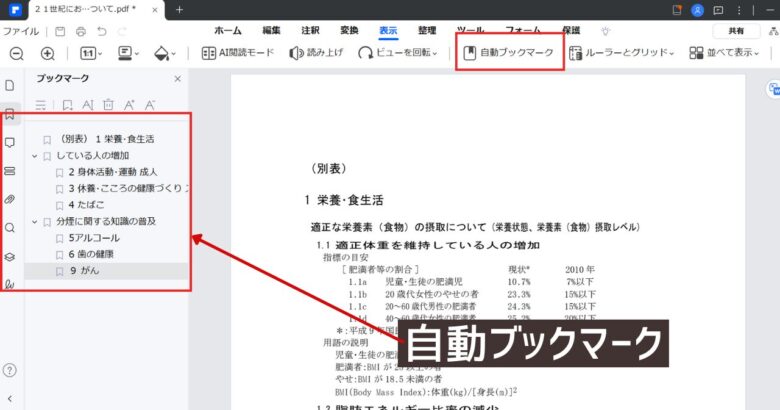
仕事上の長文文書を読むのは、全て読むより必要な部分をかいつまんで理解することが非常に重要です。
必要な部分を探すために目次が重要ですが、目次がないPDFが大多数です。
AIが自動で目次を作ってくれる機能が「自動ブックマーク」です。
この機能があるおかげで、長文のPDFでも必要箇所がすぐ分かり、理解の効率が劇的に上がりました。
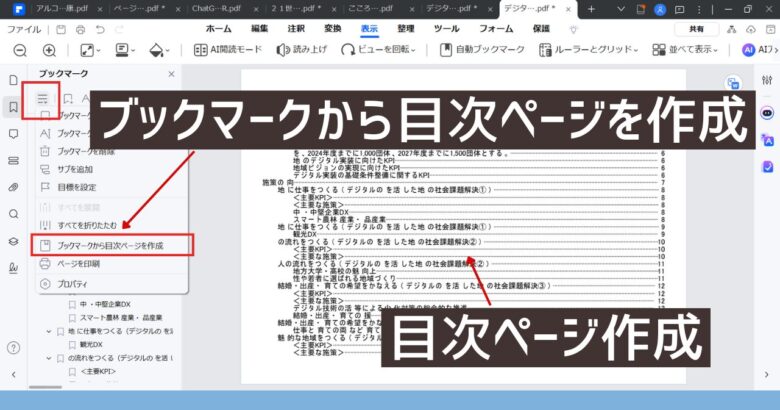
さらに、1ページ目に実際に目次ページを自動作成することもできるため、同僚と共有することでチームの効率も上がります。
AI閲覧モード
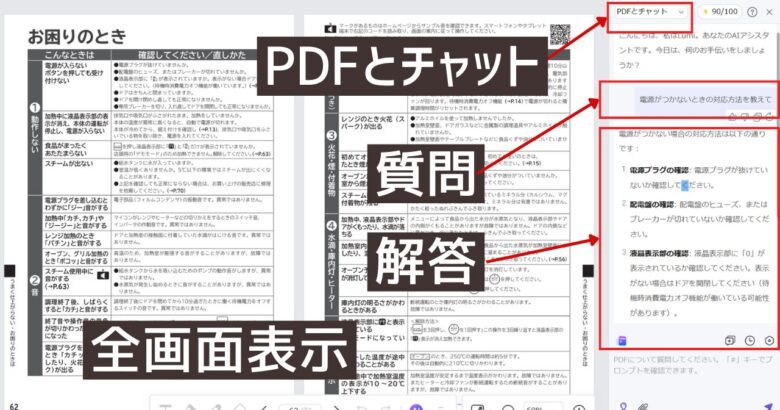
閲覧に適した全画面モードの状態でAIサポート受けながら閲覧するのが「AI閲覧モード」です。
読みながら分からないことをすぐに質問できるので1つ1つを理解しながら読み進めることができます。
以下のようなPDFを読むときに威力を発揮します。
- 長い契約書から特定の条項だけをすぐに見つけて解説してもらいたいとき
- 学術論文の難しい専門用語や概念を分かりやすく説明してほしいとき
- 取扱説明書のトラブルシューティング方法を状況に合わせて教えてもらいたいとき

無料版の使い方!有料と無料の違い
結論から言うと、無料版でPDFの編集はできません。
無料版のPDFエレメントだと、閲覧専用のソフトになってしまいます。
しかしながら、無料版をインストールした後、2週間はほぼ全ての機能を使うことができます。
あなたが「常にPDFの編集を必要としないけど、今だけ編集が必要」という方なら、2週間あれば目的を叶えることができるでしょう。
少し気になる程度の人でも、まず2週間使ってみて合わないと思えば購入しなければいいし、気に入れば購入を検討すればいいでしょう。
PDFエレメントの価格
PDFエレメント有料プランには標準版とプロ版の2種類のプランがあります。
2つの違いは、テキストや画像の編集、変換のみ使えるプランが「標準版」、全ての機能を使えるプランが「プロ版」です。
| 無料版 | 標準版 | プロ版 | |
|---|---|---|---|
| 価格(買い切り) | 0円 | 5,980円(税込) | 9,980円(税込) |
| 価格(年間プラン) | 0円 | 4,980円/年(税込) | 7,280円/年(税込) |
| 閲覧 | ◯ | ◯ | ◯ |
| 編集 | × | ◯ | ◯ |
| 他形式に変換 | × | ◯ | ◯ |
| OCR処理 | × | × | ◯ |
| バッチ処理 | × | × | ◯ |
| フォーム作成 | × | × | ◯ |
| 電子サイン | × | × | ◯ |
| AI機能 | × | × | ◯ |
絶対に編集をすること以外に使わない方は「標準版」、他のことにも使う可能性がある方、はっきりとやることが決まっていない方は「プロ版」を購入することをオススメします。
最もコスパが良いプランは、プロ版を買い切りで買うことです。
理由は、買い切りと年間プランの価格差は非常に小さく、標準版とプロ版だとできることに差がありすぎるためです。
プロ版の機能の高さは価格差以上。
87%オフの特別セール中、全てのデバイスで使える
現在、PDFエレメントが87%オフの特別セール中です。
PDFエレメントはWindows・Mac・iOS・Androidそれぞれで使用する場合には、別々に購入する必要があります。
今回の特別セールを利用すれば、1つのOSを購入する価格で全てのOSで使えるアカウントを手にすることができます。
このことで、「会社ではWindows、家ではMacを使っている方」「出張ではタブレットしか持っていかない人」もいつでもどこでも同じ環境でPDFの編集ができるようになります。
私も全OS持っていますが、かなり便利!
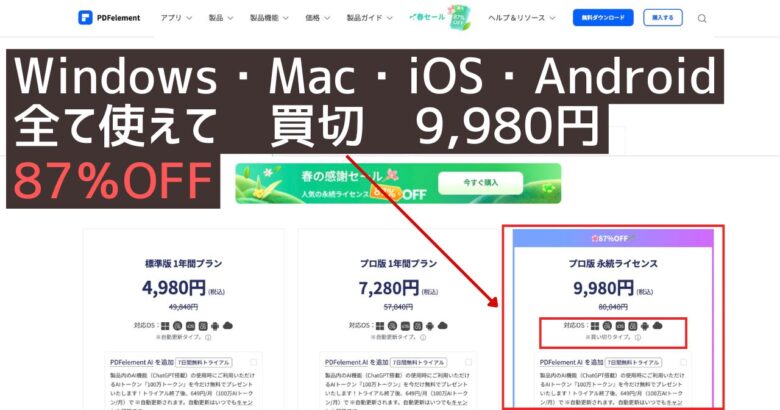
\脅威の87%オフ、しかも買切プラン/
全OSシームレスで使え
PDFエレメントとAdobe Acrobatの違い
PDFエレメントとよく比較されるソフトに「Adobe Acrobat」があります。
PDF自体の開発元であるAdobe社が提供するこのソフトは、信頼性の高さからPDF編集ソフトの中でも世界シェアNo1です。
価格と機能の比較表が下記の通りです。
| PDFエレメント(プロ版) | Adobe Acrobat Pro | |
|---|---|---|
| 価格(買い切り) | 9,980円 | ー |
| 価格(年間プラン) | 607円/月(税込) | 1,980円/月(税込) |
| 価格(月間プラン) | ー | 3,380円/月(税込) |
| テキスト・画像編集 | ◎ | ◎ |
| PDFの変換 | ◎ | ◎ |
| OCR(文字認識) | ◯ | ◎ |
| フォーム作成 | ◎ | ◎ |
| 電子署名 | △ | ◎ |
| 注釈/コメント | ◎ | ◎ |
| ページ管理 | ◎ | ◎ |
| PDF圧縮 | ◎ | ◎ |
| セキュリティ/パスワード保護 | ◎ | ◎ |
| AI機能 | ◯ | ◯ |
| クラウド連携 | ◯ | ◎ |
| バッチ処理機能 | ◎ | ◎ |
| モバイルアプリ対応 | ◎ | ◎ |
| ユーザーインターフェース | ◎ | △ |

どちらも、機能面ではほぼ全ての機能を有している最高峰のPDF編集ソフトと言えます。
テキストの編集や変換など、一般的な機能の豊富さはほぼ互角です。
大きな相違点は「電子署名」「精度の高さ」「ユーザーインターフェイス」「価格」です。
PDFエレメント Proの電子署名は、社内文書の承認が前提で、手軽に見た目を整えるのに便利です。ただし、法的効力や認証の厳格性は限定的です。
一方、Adobe Acrobat Proの電子署名は、法的効力が高く、官公庁や大手企業の正式文書にも使われています。
1つ1つの精度の高さに関しては「Adobe Acrobat Pro」が優れています。例えばOCR機能を使ったときに、PDFエレメントではスキャン画像が荒いと文字化けをすることがありますが、Adobe Acrobat Proではかなり高い精度でOCR処理を返してきます。
ユーザーインターフェイスはPDFエレメントの方がわかりやすく作り込まれています。
両ソフトはほぼ同じ機能を有していますが、初心者でも迷わずに操作ができるのはPDFエレメントです。
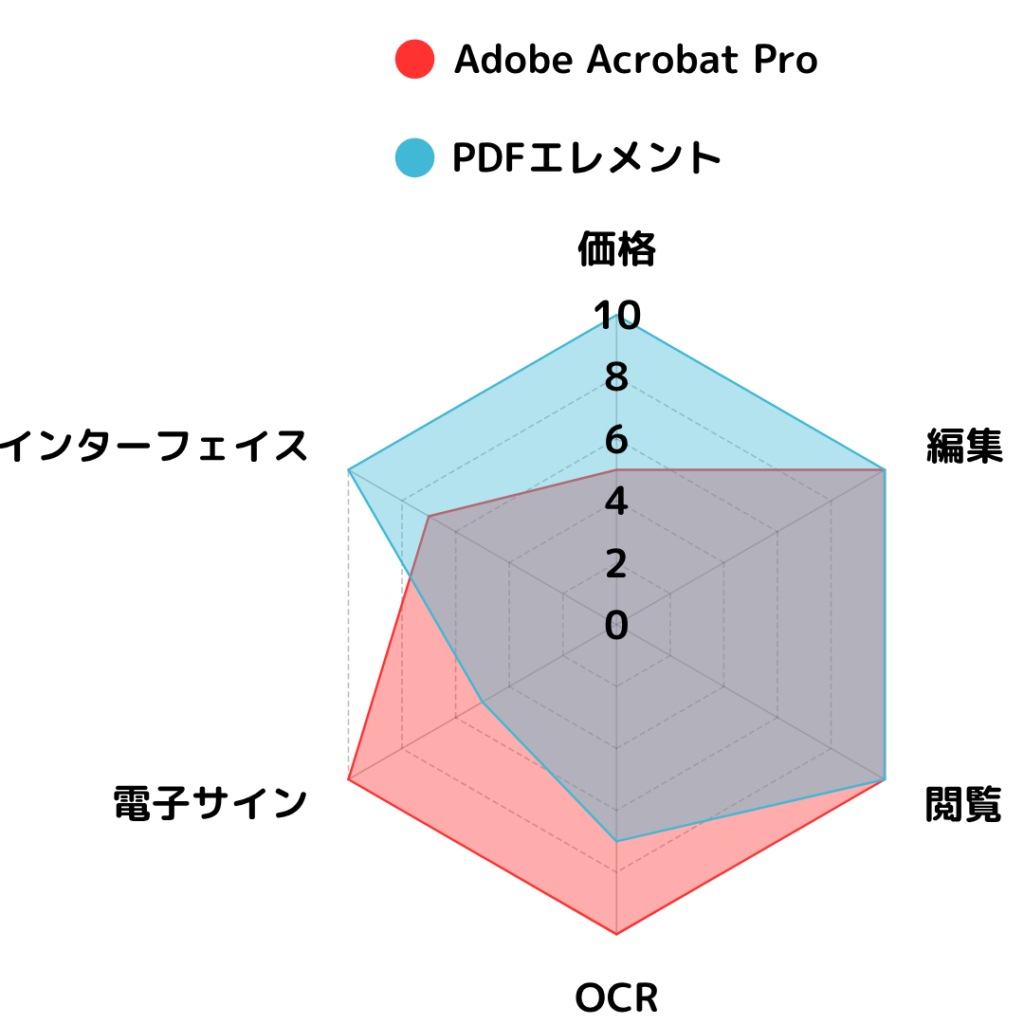
価格は、Adobe Acrobatは非常に高額です。
Adobe Acrobatは月額1,980円(税込)からのサブスクリプションプランのみで、年間を通じて利用すると2万円以上のコストがかかります。
一方、PDFエレメントは買い切りで9,980円(税込)というリーズナブルな価格設定となっており、長期的に見ると大きなコスト差が生まれます。
Adobe Acrobat Proの価格が高い理由は圧倒的なブランド力と信頼感。特に企業では信頼感が最重視されるため、圧倒的な世界シェアNo1に君臨しています。
PDFエレメントは「高機能なのに手頃な価格」「初心者にも使いやすいユーザーインターフェイス」が特徴で、厳格な電子署名が不要なビジネスマンや個人の方におすすめです。
法的効力を持つ電子署名が必須の方には、Adobe Acrobat一択と言えます。
\ コスパ最強PDF編集アプリ/
仕事の品質・効率が劇的にアップ
まとめ
PDFエレメントの使い方について解説をしました。
PDFエレメントの機能の中でも、上記5つの機能をマスターすれば、ペーパーレスでの仕事のやり方が大きく改善されます。
①OCR機能は、検索すらできないスキャナ書類のテキストを検索、コピペができるようになります。検索すらできないスキャナ書類ははっきり言って紙以下です。デジタル化した意味の大半が失われるといっても過言ではありません。OCR処理を行うことで、デジタルの恩恵を最大限享受できるようになります。
②他ファイルに変換することで、エクセル関数やマクロなど多くの機能を使うことができるようになります。そもそも、それらの機能を使うために、エクセルに転記をしていた時間の節約になります。
③自動ブックマークは、AIで目次を作ってくれる機能。ビジネス文書は全て読むことに価値はありません。必要なところがどこなのかを素早く把握することが重要です。その点で、目次作成は大きな意味を持ちます。
④AI閲覧モードは、文書を読みながらAIに質問をすることで、早く、深く理解することができます。
⑤クラウド機能を使うことで、PCでもタブレットでも同じ文書の閲覧・編集ができ、荷物を減らす効果もあります。
会社では環境配慮やコスト面の観点からペーパーレスが進んでいますが、この流れは止まりません。今後さらに電子上で対応する場面が増えてくるはずです。
その主役はPDFです。
PDFは、あらゆる人が当たり前のように使っていますが、本当に使いこなせている人は10%にも満たないと感じます。
PDFを使いこなすためには、PDF閲覧ソフトだけでは難しいことが現実です。
あなたも、コスパの良いPDF編集ソフト「PDFエレメント」で仕事の早さと正確性を手に入れて、ノンストレスな毎日を楽しみませんか?
\仕事が早く・正確になる/
高機能・低価格PDF編集ソフトNo1




























